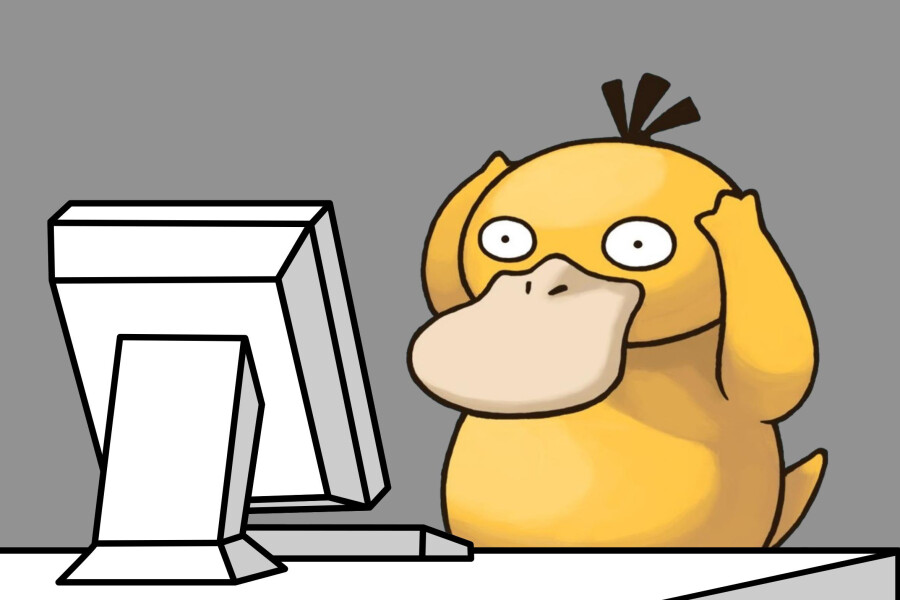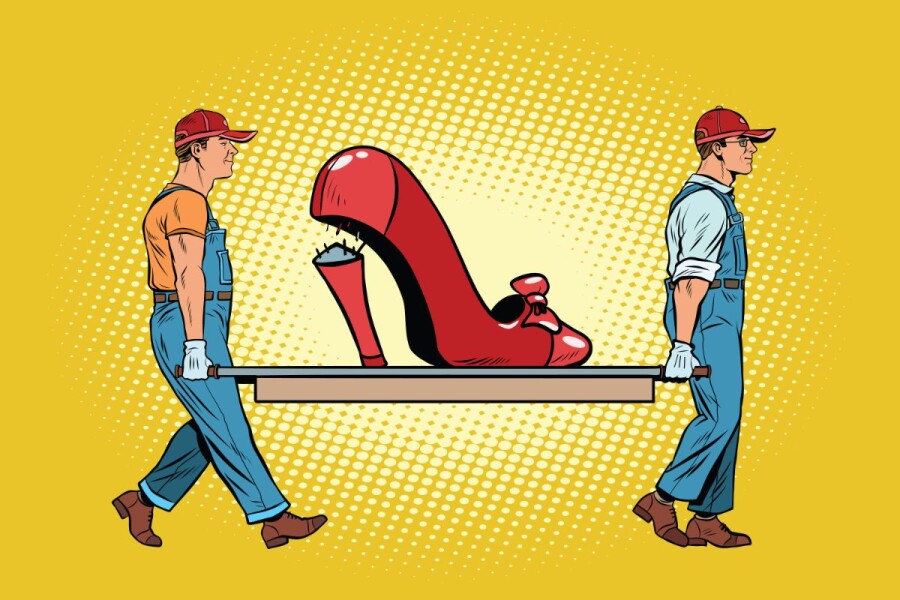Как разогнать видеокарту для повышения производительности
Содержание
Toggle
Разгон графического процессора — это простой способ повысить производительность в играх и улучшить качество воспроизведения мультимедиа или рендеринга видео. Если ваша видеокарта не справляется с интенсивными задачами эффективно, разгон может дать вам дополнительную мощность. Продолжайте читать пошаговое руководство, чтобы узнать, как разогнать ваш графический процессор. А также приобретите специализированное программное обеспечение для повышения производительности, чтобы обеспечить бесперебойную работу вашего оборудования.
Что такое разгон графического процессора в играх?
Разгон видеокарты означает постепенное увеличение тактовой частоты видеокарты для повышения ее производительности. Как и разгон процессора, разгон GPU подразумевает медленное увеличение частоты ядра видеокарты, одновременно проверяя ее стабильность с помощью бенчмарка и следя за тем, чтобы она не перегревалась. Тактовая частота определяет количество вычислительных циклов в секунду, которое может обрабатывать ваша карта, и устанавливается производителем. Увеличение тактовой частоты приводит к увеличению вычислительной мощности и более плавному и качественному игровому процессу, но при этом может повыситься температура GPU.
Что нужно для разгона графического процессора
Разгон довольно прост и не требует больших затрат. Для разгона GPU вам понадобятся всего два инструмента: один для фактического разгона, а другой — для тестирования производительности. Инструмент для разгона используется для повышения тактовой частоты графического процессора, а инструмент для тестирования — для бенчмаркинга и измерения влияния изменений на производительность. Прежде всего, необходимо убедиться, что ваш ПК оптимизирован с нуля и готов к работе. Читайте далее, чтобы узнать больше о том, что нужно для разгона GPU, или сразу переходите к нашим пошаговым инструкциям.
1. Один из лучших инструментов для разгона
Лучшим инструментом для разгона видеокарты является MSI Afterburner — он прост в использовании, имеет скин-интерфейс, если вам нравится что-то изменять, и постоянно обновляется с учетом новейших GPU. Существует также бета-канал, который можно попробовать, если вы только что купили карту на базе новой архитектуры. Вы всегда можете получить последние бета-релизы на Guru3D.
2. Бенчмарк или инструмент для стресс-тестирования
Разгон видеокарты доводит ее до предела и повышает температуру, поэтому вам нужен инструмент для сравнения производительности и проверки того, что вы не подвергаете ее слишком большой нагрузке. Бенчмаркинг и стресс-тестирование помогают обеспечить стабильность во время игры.
3DMark и Furmark — наши лучшие инструменты для бенчмаркинга GPU.
Хотя разгон довольно прост, будьте терпеливы, тестируйте и настраивайте, чтобы найти правильный баланс производительности температуры и совместимости с играми, в которые вы играете. Вы можете подумать, что достигли идеального разгона GPU или CPU, но через несколько минут обнаружить, что ваша любимая игра, например, GTA V, не запускается. Если это произошло, попробуйте немного снизить частоту блокировки, а затем протестируйте еще раз.
Как разогнать мой графический процессор
Сначала откройте программу для разгона графического процессора — здесь мы используем MSI Afterburner. На главной приборной панели будет отображаться текущая тактовая частота вашего графического чипа (GPU Clock) и его памяти (Mem Clock). С правой стороны вы увидите температуру. Температура будет отличаться от компьютера к компьютеру, но, как правило, температура GPU и CPU не должна превышать 90°C.
Ползунки в центре приборной панели управляют основными показателями разгона:
Напряжение ядра: Уровень напряжения, подаваемого на видеокарту — на более новых картах этот параметр может отсутствовать.
Уровень мощности: Ползунок мощности позволяет вашей карте потреблять больше энергии от вашего блока питания (БП). Например, если по умолчанию мощность вашей карты ограничена 200 Вт, вы можете увеличить ее до 240 Вт, установив значение 120 (на 20% выше). Это может понадобиться, если вы хотите еще больше разогнать вашу карту (но это приведет к повышению температуры).
Тактовая частота ядра: Показатель тактовой частоты ядра позволяет задать желаемую тактовую частоту. Вы будете часто регулировать этот параметр, пытаясь найти оптимальную настройку.
Часы памяти: Тактовая частота памяти аналогична тактовой частоте ядра, но измеряет память GPU.
1. Проверьте свои текущие настройки
Запустите 3DMark или Furmark и проверьте текущую производительность. Это позволит вам оценить производительность, температуру, тактовую частоту и FPS. Запишите эти цифры или сделайте снимок экрана — это поможет вам сравнить их позже.
2. Разгоните чип графического процессора
При разгоне видеокарты важно начинать медленно — повышайте тактовую частоту ядра постепенно на 5% и проверяйте наличие необычных графических артефактов, таких как глюки, полосы или даже сбои. На уровне 5% производительность должна оставаться стабильной, но значительного улучшения вы, скорее всего, не увидите. Но этот незначительный разгон поможет вам быстро проверить любые потенциальные проблемы.
3. Разгоните память графического процессора
Память так же важна, как и тактовая частота графического процессора — даже больше в играх с гигабайтами текстур. Попробуйте разогнать память GPU на 10% или на 50-100 МГц. Все, что ниже 10%, должно обеспечивать стабильную производительность.
Если ваш компьютер выходит из строя или игры начинают сбоить, возможно, ваше оборудование вообще не предназначено для оверклокинга — или вам нужно увеличить предельную температуру компьютера.
4. Тонкая настройка
После осторожного тестирования тактовой частоты ядра и памяти продолжите тонкую настройку, увеличивая разгон GPU на 10 МГц. Каждый раз проверяйте стабильность и производительность, а затем повторяйте. Запустите бенчмарк, стресс-тест или игру на несколько часов, проверьте наличие проблем и отследите улучшения. Если Windows зависает или перезагружается, значит, вы достигли предела разгона GPU. В этом случае уменьшите частоту на 10-20 МГц. Разгон до предельного уровня означает, что вы столкнетесь с проблемой уже через пару часов игры. Например, наша видеокарта Titan Xp хорошо работает на тактовой частоте +200 МГц, но она становится слишком горячей после двух-трех часов игры в Ark, Final Fantasy 15, Dark Souls или The Witcher 3 в 4K. Поэтому мы обычно запускаем ее на 170 МГц, чтобы быть в безопасности. Как только вы нашли стабильную частоту ядра, проделайте то же самое с частотой памяти. Но не тестируйте одновременно тактовые частоты ядра и памяти, потому что если что-то пойдет не так, вы не будете знать, какая настройка тактовой частоты виновата.
5. Увеличьте предел мощности
Когда вы достигли предельного значения, вы можете либо оставить свои часы на прежнем уровне, либо увеличить предельную мощность и предельную температуру в MSI Afterburner и посмотреть, что произойдет.
Запустите свою игру прямо сейчас. Даже без разгона вы, скорее всего, заметите, что вентиляторы вашего компьютера стали громче, а ваш GPU не будет снижать тактовую частоту так же быстро или резко. Используйте программу MSI Afterburner’s RivaTuner, которая входит в пакет инструментов для разгона, чтобы проверить производительность вашего GPU. Включите и настройте экранный дисплей, чтобы можно было отслеживать тактовую частоту графического процессора и другие данные во время игры или использования бенчмарков.
По умолчанию оба графических процессора Titan Xp в ПК, который мы использовали для тестирования, при игре в The Witcher 3 разгоняются до 1823 МГц. И они снижаются до частоты чуть выше 1600 МГц через час или около того, когда температура достигает своего пика. Но когда мы используем более высокий предел мощности и температуры, мы больше не видим этого дросселирования, а при правильном разгоне мы никогда не опускаемся ниже оптимального уровня 2000 МГц.
6. Тонкая настройка (снова) и тестирование
Разблокировав еще больше мощности, снова увеличьте разгон GPU на 10 МГц и каждый раз тестируйте. Возможно, ваша карта взлетит выше предыдущей точки падения. На нашем игровом ПК мы разогнали GPU от +170 МГц до +450 МГц. Чтобы найти оптимальное значение, нам потребовалось много тонкой настройки, поэтому будьте терпеливы, чтобы добиться наилучших результатов. Как только вы найдете стабильную частоту, снова проведите сравнительный анализ системы с помощью 3DMark или Furmark. Проверьте также свои любимые игры. Вы увидите разницу как в цифрах, так и в реальном игровом процессе. Вы также можете использовать ряд других методов для проверки производительности вашего ПК при разгоне.
Действительно ли разгон GPU работает?
Да, разгон графического процессора обычно повышает производительность ваших игр и мультимедийных приложений. Более мощные системы могут получить меньший эффект от разгона видеокарты, но если ваши игры обычно идут с частотой 40 или 50 кадров в секунду, разгон приведет к заметным улучшениям.
Увеличивает ли разгон графического процессора FPS?
Да, одним из основных преимуществ разгона графического процессора является повышение FPS для более плавной и четкой графики. Увеличение вычислительной мощности за счет разгона GPU помогает вашей видеокарте увеличивать FPS на высоких разрешениях.
Безопасно ли разгонять графический процессор?
Да, разгон GPU безопасен. Хотя разгон увеличивает температуру и нагрузку на GPU, не волнуйтесь, механизмы защиты сработают до того, как нагрузка станет слишком большой. Если ваш компьютер не сможет справиться с разгоном, он просто выйдет из строя или зависнет. Если это произойдет, немного снизьте разгон GPU и протестируйте снова. Работа на значительно более высоких частотах теоретически может сократить срок службы вашего ПК. Но мы не видели никаких существенных данных о влиянии разгона GPU.
Как безопасно разогнать графический процессор?
Для безопасного разгона графического процессора медленно разгоняйте его с шагом в 10 МГц и проверяйте стабильность и производительность системы после каждой регулировки. Если система не работает или не может обеспечить плавную работу, уменьшите частоту разгона на 10 или 20 МГц, а затем протестируйте снова. Как только вы узнаете максимальную частоту разгона GPU, повторите процесс с памятью GPU.
Нужно ли разгонять графическую карту?
В зависимости от мощности вашей видеокарты и от того, насколько мощный компьютер вам нужен, разгон может не стоить затраченных усилий. Но поскольку разгон графического процессора повышает FPS и помогает улучшить производительность игр, он обычно дает значительные преимущества геймерам и даже редакторам мультимедиа.
Каковы наиболее распространенные ошибки при разгоне?
Слишком быстрый разгон: Если вы слишком быстро повысите тактовую частоту, то, скорее всего, возникнут сбои, глюки или даже черный экран.
Отсутствие тестирования: Если не проводить тестирование после каждого постепенного увеличения тактовой частоты, вы не сможете контролировать производительность системы при заданных тактовых частотах. Если не проводить тестирование должным образом, легко зайти слишком далеко.
Перегрев: Разгон графического процессора увеличивает его тепловыделение. Чтобы защитить компьютер от перегрева, вам понадобится карта с достаточным охлаждением или даже система водяного охлаждения в вашем ПК.
Автоматический разгон: Ваш GPU работает интенсивнее, когда он разогнан, поэтому вам не нужно постоянно разгонять его. Используйте систему профилей MSI Afterburner для сохранения разгона и используйте ее только при запуске требовательных игр или приложений.
Ожидание слишком многого: Даже при разгоне старый GPU никогда не сравнится по производительности с новейшими high-end картами. Максимум, на что вы можете рассчитывать, это увеличение производительности на 10-20%.
Можно ли разогнать графический процессор ноутбука?
Да, вы можете разогнать ноутбук. Производительность мобильных GPU ограничена, и разгон — отличный способ повысить производительность. Мы увеличили FPS нашего Microsoft Surface Book, в котором используется карта GeForce 965 GTX, на 25%. Но если настольные GPU обычно имеют адекватные системы охлаждения, то мобильные GPU выделяют много тепла в гораздо меньшем корпусе — поэтому вы быстро достигнете их теплового предела. Кроме того, работа на более высоких тактовых частотах увеличивает энергопотребление, так что ваша батарея не продержится так долго.
Расскажите в комментариях какой способ разгона вам удобнее и почему ?
Источник: